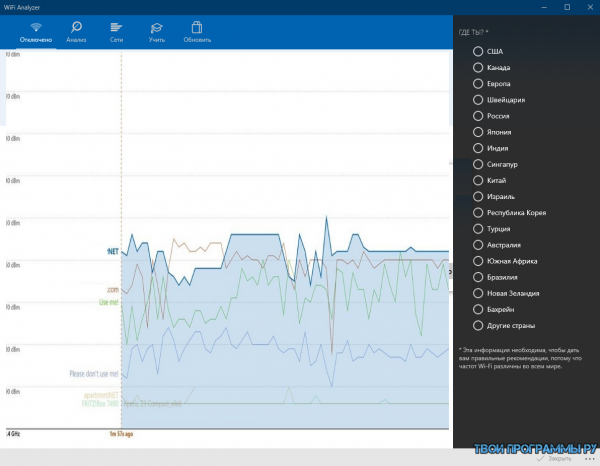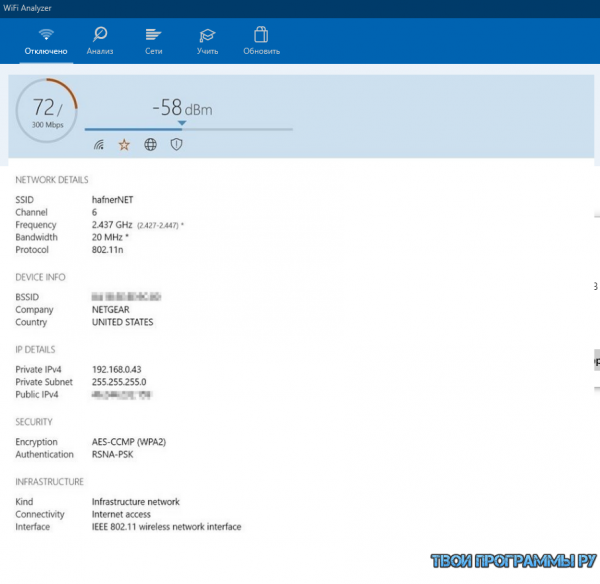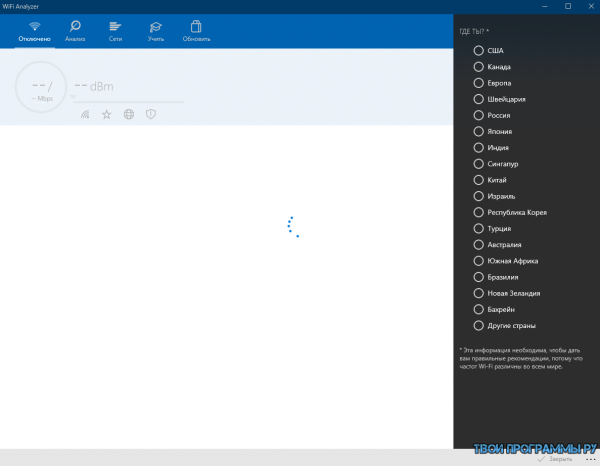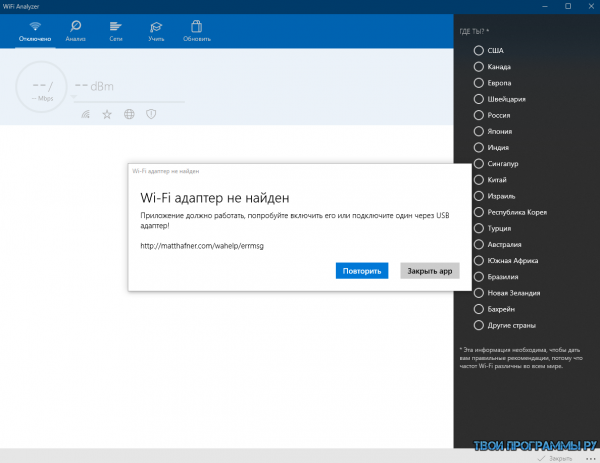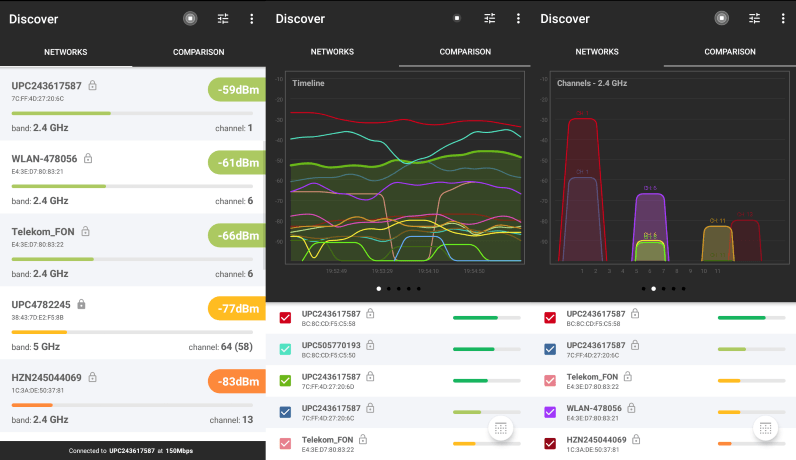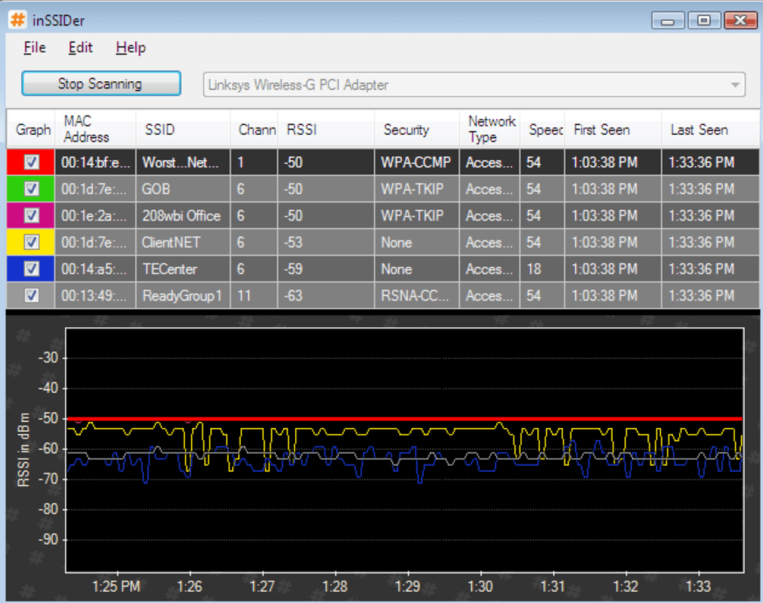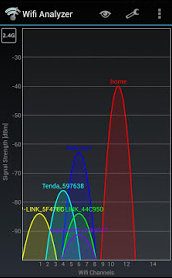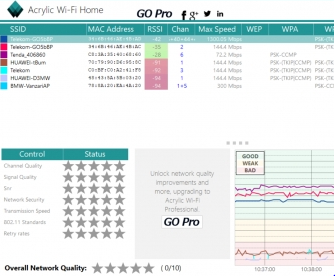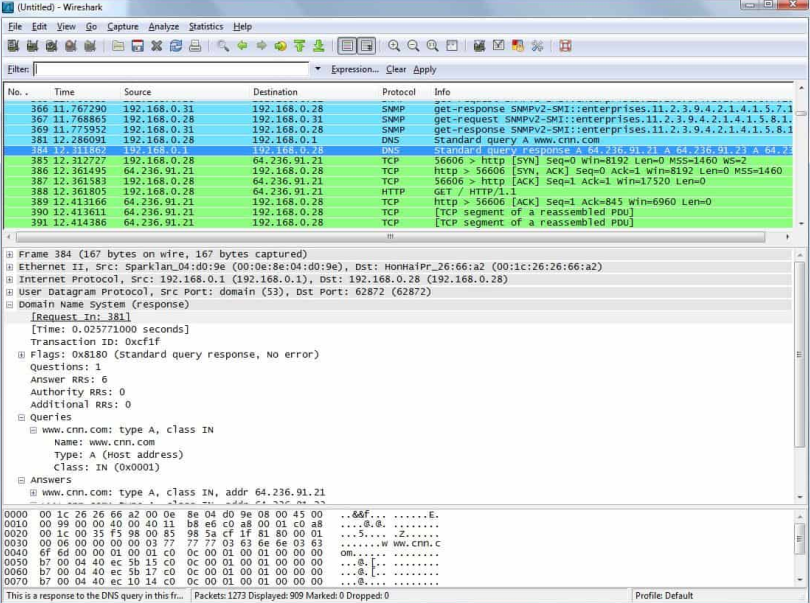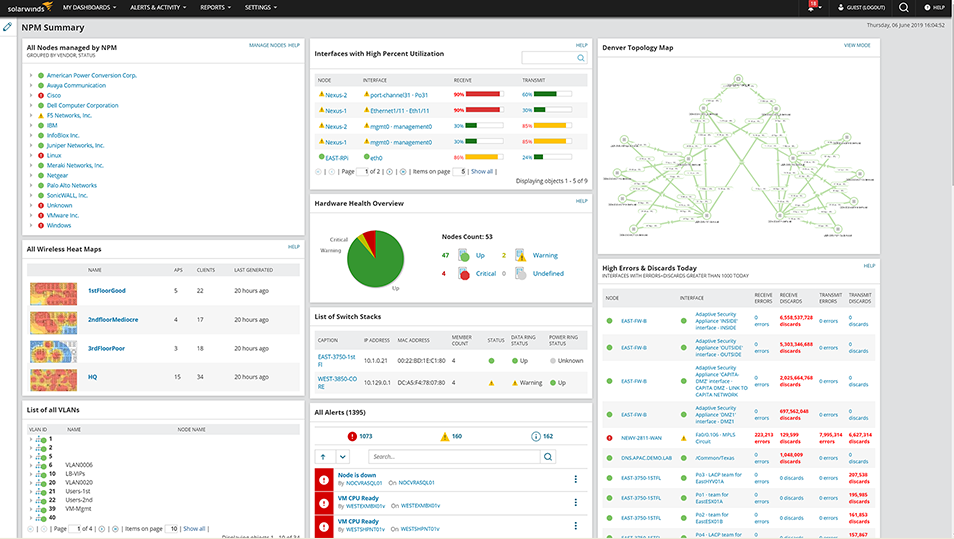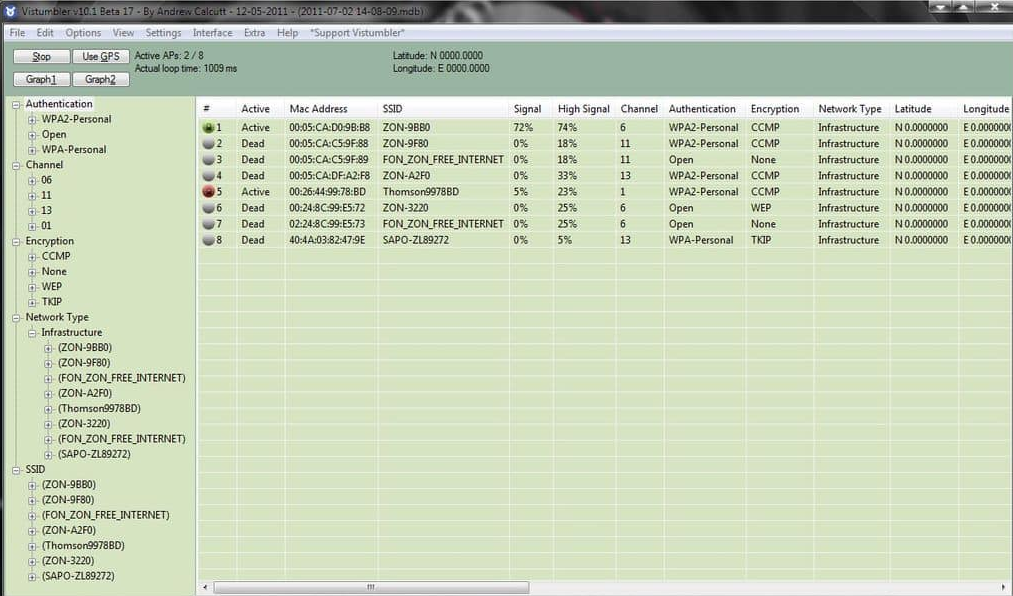Привет! Сегодня мой обзор будет посвящен анализаторам Wi-Fi сетей. Не обойдется и без знаменитого WiFi Analyzer. Так что пристегиваем ремни, обзаводимся кружечкой чая и изучаем мою подборку лучших программ в этой сфере. Поехали!
Все программы можно скачать на официальных сайтах. Наш сайт не занимается пиратством!
Предназначений у такого софта много – от просто поиграться в поисках распределения сигнала в квартире и найти скрытые сети, до выявления фишинговых точек и настройки направленных антенн. В общем, кому это нужно, и кто уже здесь – те сами знают, что им необходимо. Моя же задача сделать краткий обзор используемых программ на рынке.
Содержание
- WiFi Analyzer для Android
- Wi-Fi Analyzer для Windows
- InSSIDer
- Network Stumbler
- Wireshark
- Acrylic Wi-Fi Home
- NetSpot WiFi
- Немного теории каналов
- Задать вопрос автору статьи
СКАЧАТЬ
Весь необходимый функционал прямо под рукой – WiFi Analyzer – самый популярный анализатор сети для смартфонов. Чем-то визуально и функционалом похож на InSSIDer. Все в комплекте – и все сети, и каналы, и мощность. Большего для программ подобного рода не существует. А то что, он сделан для мобильников – так то и лучше, гораздо удобнее замерять сигнал в помещении.
А вот пример работы каналов через нее:
Как видно, лучшие свободные каналы – 12-14. А вот та самая удобная стрелка уровня сигнала – почувствуйте себя охотником за привидениями или сталкером с дозиметром в собственной квартире:
Для Андроидов Play Market просто кишит подобными аналогами, но в людской среде прижилось именно это приложение – и просто и со вкусом.
Wi-Fi Analyzer для Windows
СКАЧАТЬ
Главный наш представитель статьи для компьютера, но далеко не лучший. WiFi Analyzer для Windows (мобильная версия популярнее). Что можно делать:
- Смотреть за сигналом текущего соединения с полной информацией.
- Все доступные сети на одном графике по каналам, частотам, уровням сигнала.
- Выбор оптимального канала по зашумленности.
Англоязычный обзор:
InSSIDer
СКАЧАТЬ
Вот сколько не смотришь обзоров на роутеры, а в основном используют как раз не WiFi Analyzer, а именно этот InSSIDer. Работает и на Windows 7, и на Windows 10. Функций больше, все ясно и понятно. Да и видеообзоров на нее выше крыши. Вот для примера один из них, где можно посмотреть основной функционал и применение:
Network Stumbler
СКАЧАТЬ
Network Stumbler (или NetStumbler) – простая, но в то же время полноценная программа для проведения анализа беспроводных сетей. Что здесь можно сделать:
- Посмотреть все сети – и видимые и скрытые
- MAC адрес точки доступа
- Имя сети
- Работающий канал
- Текущая скорость работы
- Сила сигнала
Все это в лаконичном и понятном интерфейсе. Программы ниже примерно этого же уровня. Так что дальше буду лишь останавливаться на каких-то особенностях.
Wireshark
СКАЧАТЬ
Wireshark – это не просто анализатор Wi-Fi. Это лучший анализатор любых сетевых соединения и монитор трафика. По опыту работы с Kali Linux – лучшего средства для прослушки трафика не найти. По этой программе даже снимают отдельные большие обучающие курсы.
Но для тех, кому нужно просто позамерять силу сигнала, этого будет явно с избытком много. Проще скачать предыдущую программку или что-то из списка ниже. Вайршарк все-таки швейцарский нож для профессионалов.
Acrylic Wi-Fi Home
СКАЧАТЬ
Acrylic – еще один анализатор ВайФай в красивой обертке. За небольшими отличиями есть в бесплатной и платной версии. Бонусом к предыдущим функциям – базовый анализ паролей сети и WPS ключей с попыткой получения доступа. Такой себе начальный инструмент проверки безопасности. В остальном – то же самое.
NetSpot WiFi
СКАЧАТЬ
NetSpot WiFi, в отличие от предыдущих, имеет оригинальную графическую обертку с интересным функционалом. Кроме обычного мониторинга сетей, эта программа позволяет делать замеры уровня сигнала в разных точках и выводить их на карту – полное создание тепловых карт. Это можно посмотреть и на картинке выше, это можно увидеть и в следующем видео (на русском языке таких нет, но все понятно и без этого):
Немного теории каналов
Wi-Fi сети в свое выделенном диапазоне поделены на каналы, чтобы можно было задействовать больше сетей в одном диапазоне. Но внутри эти каналы все равно частично пересекаются и создают друг на друга небольшие помехи, что при загруженности пространства может создать даже некоторые перебои сети.
К тому же некоторые страны разрешают работать только с определенными каналами, да и операционные системы вводят свои ограничения. Например, Windows 7 видит 12 каналов, а Windows 10, уже все существующие 13.
Программы для анализа как раз позволяют просмотреть все доступные сети в вашем окружении, увидеть их общее влияние и подобрать для себя лучший канал, позволяющий обеспечить лучшее соединение и интернет. А уже установить его можно в настройках любого роутера, где обычно стоит канал Auto.
Вот и все! Надеюсь, эта статья помогла вам проанализировать каналы и сеть в своем доме. Выбор очень широкий, так что должно подойти каждому. Если что – обязательно спрашивайте в комментариях к этой статье. Ваш Wi-Fi Гид.
Для того, чтобы получать удовольствие от серфинга и онлайн игр, нужны два условия. Сигнал Wi-Fi должен быть сильным и стабильным, а скорость канала — достаточной. Если у вас возникли проблемы с беспроводным интернетом, наверняка, одно из условий нарушено. Попробуем обойтись «малой кровью», то есть оптимизировать настройки, а не покупать новое железо и не менять оператора.
Лайфхак первый: разделите сети 2,4 и 5 ГГц
Современные роутеры являются двухдиапазонными: они могут передавать сигнал на частотах 2,4 ГГц (WLAN b/g/n) или 5 ГГц (WLAN ac). Об этом мы подробно писали в нашей статье по выбору роутера — ознакомьтесь, чтобы разобраться:
- Маршрутизация на дому: как выбрать роутер?
Устранить помехи в работе интернета можно, распределив устройства по разным частотам. Разберитесь, какие из устройств в вашей сети могут ловить Wi-Fi 5 ГГц. Обычно это прописано в технических характеристиках.
После этого зайдите в настройки своего роутера и создайте две разных точки Wi-Fi вместо одной. Пусть одна точка работает на частоте 2,4 ГГц, а вторая — на частоте 5 ГГц. Для каждого роутера инструкция по созданию точки индивидуальна, поэтому тут мы рекомендовать ничего не будем.
После этого подключайте устройства, поддерживающие WLAN ac, к точке 5 ГГц, а остальные — к точке 2,4 ГГц. Тем самым вы ускорите сигнал для «пятигигагерцевых» устройств и значительно расчистите канал для «двухгигагерцевых». Интернет станет намного стабильнее.
Лайфхак второй: найдите свободный канал 2,4 ГГц с мобильного устройства
Тем устройствам, которые не работают на частоте 5 ГГц, тоже можно дать отдельный диапазон Wi-Fi, чтобы они получали достаточную долю сигнала. Для того чтобы выявить его, можно воспользоваться мобильным приложением Wi-Fi Analyzer Open Source. Таких приложений, на самом деле, много, но мы выбрали то, которое поддерживает Android 9.0 Pie.
Скачать WiFi Analyzer Open Source
Откройте приложение и придите в ужас от того, сколько сетей в одном многоквартирном доме одновременно используют Wi-Fi на частоте 2,4 ГГц (доступно в в меню График каналов):
Перейдите в меню Оценка каналов и посмотрите на список. Те каналы 2,4 ГГц, которые имеют больше всего звездочек, меньше всего пересекаются с сетями ваших соседей. В нашем случае, это каналы из конца списка — с 10 по 13.
Зайдите в настройки вашего роутера и настройте вашу точку 2,4 ГГц на работу на одном из наименее загруженных каналов. Эта процедура индивидуальна для каждого роутера — найдите, как сделать это на вашем.
Лайфхак третий: найдите свободный канал c ПК
Если у вас нет под рукой смартфона, свободный канал Wi-Fi можно найти и с персонального компьютера или ноутбука (если вы подключаете его к Интернету по Wi-Fi).
Для этого есть бесплатное приложение WiFi Analyzer для Windows 8/10. Установить его можно прямо из магазина Windows.
Скачать для Windows
Приложение на вкладке Анализ отображает точно такие же графики загруженности каналов, что и мобильное. Перегруженные каналы выделены жирным шрифтом.
Зайдите в настройки своего роутера и переключите точку доступа 2,4 ГГц на один из свободных каналов. Соединение станет намного стабильнее!
Дополнительная информация о том, как ускорить Wi-Fi:
- Ускоряем Wi-Fi: какой канал лучше — 2,4 или 5 ГГц?
- Что такое band steering и как это может ускорить ваш Wi-Fi?
- Как ускорить Wi-Fi с помощью дополнительного оборудования
Программа «WiFi Analyzer»- данная программ работает только на операционной системе Windows 10, она способна провести анализ беспроводной сети и вычислить оптимальный канал.
В данной статье мы поговорим о программном обеспечении «WiFi Analyzer» для настольных ПК с установленной ОС Windows 10. этот софт пригодится пользователям, которые постоянно вынуждены частенько соединятся с чужими Wi-Fi. Когда пользователь работает в офисном здании, где есть множество точек раздачи, кода вы работаете за своим ноутбуком, ходите по разным кафе в и ищите точку доступа, то программное обеспечение «WiFi Analyzer» точно пригодится!
Программный софт помогает осуществлять быстрый поиск наиболее подходящих для работы точек доступа. Просканировав окружение пользователя, она выводит список всех доступных (не закрытых паролем) Wi-Fi, а также демонстрирует информацию о состоянии этих сетей – их загруженность, надежность, скорость передачи данных и прочие подробности. Исходя из полученной информации можно будет сделать вывод о том, какая из точек наиболее подходящая для подключения.
Кроме этого, программный софт также используется для настройки канала маршрутизатора. Устанавливая маршрутизатор юзеры в основном не думают о выборе правильного – так, чтобы аналогичные устройства в квартирах соседей или же домашняя техника не были помехами для правильного функционирования роутера. Это программное обеспечение способно исправить проблемы такого типа.
Программная оболочка и совместимость софта «WiFi Analyzer»:
Программный софт имеет лаконичный интерфейс, поэтому ту справится даже не опытный пользователь. Так же софт имеет поддержку около 15 языков, так же включает в себя русскую локализацию. Все данные, полученные после анализа, который проведет программный софт, предоставляется в виде интуитивных и понятных цветных графиков, к ним имеется дополнительное описание. Не забывайте, что программный софт совместим только с самыми «последними» сборками ОС Windows.
Основные характеристики программы «WiFi Analyzer»:
софт поможет проанализировать окружающие юзера точеки доступа беспроводной сети;
софт поможет грамотно настроить канал для роутера;
софт выполняет проверку безопасности хот-спота;
софт предоставляет все доступные данные о Wi-Fi;
софт доступен для настольных компьютеров и мобильных гаджетов с Windows 10;
софт имеет интегрированные покупки.
Перед тем как скачать WiFi Analyzer бесплатно на русском языке, прочитайте характеристики софта и требования к вашему устройству.
Похожие программы
Internet Explorer build 9200.16521
Uran 43.0.2357.134
Coc Coc 85.0.134 + 56.3.120 (XP, Vista)
Если ваш Wi-Fi сильно отстает, в том числе беспроводная мышь Logitech Unifying и клавиатура, это связано с конфликтом каналов между этими беспроводными устройствами. Существует вероятность того, что маршрутизатор вашего соседа совместно использует тот же канал с вашей мышью. Единственный способ выяснить и устранить эту «задержку» — это определить, какой канал в вашем рабочем радиусе занят, а какой нет.
Альтернатива 2020, статья ➤ 12 Сравнение радиуса действия антенны беспроводного маршрутизатора
Существует множество проблем, которые могут повлиять на Wi-Fi, и некоторые основные вопросы о состоянии сети, на которые вы должны ответить:
- В каких номерах хорошее покрытие Wi-Fi, а в каких нет?
- Я на лучшем канале для хорошего освещения?
- Какие другие устройства передают в моей среде, и они мешают?
На эти вопросы не всегда просто ответить. Поскольку Wi-Fi невидим, проверить и проверить, не сработало ли ваше исправление, не так просто. Что если бы вы могли легко ответить на эти вопросы менее чем за минуту, используя программное обеспечение, которое объясняет сложные цифры простым для понимания способом?
↓ 01 — InSSIDer Lite [ Windows & Mac | Free ]
inSSIDer — это программное обеспечение для оптимизации и устранения неполадок Wi-Fi, которое выводит обнаружение сети Wi-Fi на совершенно новый уровень. Быстрый взгляд, вы сможете найти плохое расположение каналов, низкий уровень сигнала и радиочастотные помехи в диапазонах 2,4 и 5 ГГц. inSSIDer поставляется в двух версиях: inSSIDer Lite (Windows & Mac OS X), сканер Wi-Fi для домашнего использования и inSSIDer Office (Windows & in Beta для OS X), который добавляет дополнительные возможности устранения неполадок, такие как анализ РЧ-спектра, экспертный анализ , экспорт в Chanalyzer и развертывание сети, чтобы назвать несколько.
WiFi живет в шумном пространстве — точнее, в диапазонах 2,4 ГГц и 5 ГГц — и один из первых шагов к пониманию того, почему ваш WiFi может работать не так, как вы ожидаете, — это просто обнаружить все сети вокруг вас. С inSSIDer Lite вы можете быстро увидеть соседние сети, а также важные сведения об этих сетях, включая размещение каналов, уровень сигнала, тип безопасности, поддерживаемые скорости передачи данных и многое другое.
↓ 02 — Vistumbler [ Windows | Free ]
Vistumbler — это бесплатное приложение с открытым исходным кодом, которое сканирует беспроводные сети в пределах досягаемости вашей Wi-Fi-антенны, отслеживает уровень сигнала во времени и обрабатывает почти все остальное, что делают другие приложения такого рода. Что отличает Vistumbler от остальных, так это его поддержка GPS и отслеживания в режиме реального времени в Google Earth, которые отображают горячие точки на карте. Он поддерживает Windows Vista, Windows 7, Windows 8 и Windows 10.
Информация о WLAN в реальном времени и анализ сети. Acrylic WiFi — это бесплатный WiFi-сканер, который отображает точки доступа WiFi и подключенные устройства, показывает информацию о механизмах безопасности и получает общие пароли WiFi благодаря системе плагинов. Наш WiFi-сканер способен собирать информацию из сетей 802.11 / a / b / g / n / ac.
- Точки доступа: информация о сетях WiFi (SSID / BSSID) и подключенных пользователях.
- Уровень сигнала: графики качества сигнала для каналов WiFi и обнаруженных устройств.
- Инвентарь: Наименование известных Wi-Fi устройств.
- Пароли: WiFi-пароли и WPS-ключи по умолчанию (проверка пароля).
- Каналы: сканер каналов WiFi и сети WiFi через каналы 2,4 ГГц и 5 ГГц.
- Безопасность: сведения о сетевой аутентификации и безопасности для сетей Wi-Fi WEP, WPA, WPA2 и Enterprise (802.1X).
WirelessNetView — это небольшая утилита, которая работает в фоновом режиме и отслеживает активность беспроводных сетей вокруг вас. Для каждой обнаруженной сети отображается следующая информация: SSID, качество последнего сигнала, среднее качество сигнала, счетчик обнаружения, алгоритм аутентификации, алгоритм шифрования, MAC-адрес, RSSI, частота канала, номер канала и т. Д.
↓ 05 — NetSpot [ Mac | Freemium ]
NetSpot — это самое простое программное обеспечение для обследования беспроводных сайтов для Mac. Вам нужно всего несколько щелчков мышью, чтобы загрузить свой план офиса или карту местности и начать опрос сайта сети. Просто укажите, где вы находитесь на карте, и NetSpot сразу начнет измерять беспроводной сигнал, перемещайтесь и собирайте данные Wi-Fi.
Вот и все: теперь у вас есть вся необходимая информация для анализа утечек радиосигнала, обнаружения источников шума, использования канала, определения эффективных точек доступа и т. Д.
Wi-Fi Scanner — это простой в использовании инструмент для сканирования и анализа беспроводных сетей 802.11 a / b / g / n. Wi-Fi Scanner позволяет легко находить видимые беспроводные сети и соответствующую им информацию. Инструмент получает имя сети (SSID), уровень сигнала (RSSI), MAC-адрес (BSSID), качество сигнала, канал, максимальную скорость передачи данных, шифрование и многое другое.
Сканер Wi-Fi полезен для обычных пользователей точек доступа, которым необходимо выяснить распределение уровня сигнала для своей беспроводной сети дома или выбрать место для своей точки доступа для оптимального качества сигнала.
Используя сканер Wi-Fi, вы можете оценить распределение беспроводных сетей по каналам и выбрать минимальную перегруженную полосу пропускания для своей точки доступа, что позволит им значительно увеличить скорость соединения.
↓ 07 — NetSurveyor [ Windows | Free ]
NetSurveyor — это инструмент обнаружения сети 802.11 (WiFi), который собирает информацию о близлежащих точках беспроводного доступа в реальном времени и отображает ее полезными способами. По своему назначению похож на NetStumbler, он включает в себя еще много функций. Данные отображаются с использованием различных диагностических изображений и диаграмм. Данные могут быть записаны в течение продолжительных периодов и воспроизведены позднее.
Xirrus Wi-Fi Inspector — это утилита для мониторинга сетей Wi-Fi и управления работой Wi-Fi на ноутбуке. Работая в Windows 7, Vista или XP, инспектор Wi-Fi предоставляет подробную информацию о доступных сетях Wi-Fi, управлении подключением Wi-Fi на ноутбуке и инструментах для устранения проблем с подключением Wi-Fi. Он предоставляет полезный инструмент для всех, кто использует и использует Wi-Fi.
↓ 09 — WiFi Analyzer [ Windows 10 Only | Free ]
WiFi Analyzer может помочь вам определить проблемы с Wi-Fi, найти лучший канал или лучшее место для вашего маршрутизатора / точки доступа, превратив ваш ПК / ноутбук, планшет или мобильное устройство в анализатор для вашей беспроводной сети.
WiFi Analyzer — самая удобная и надёжная утилита для проверки и анализа, а так же выбора для подключения лучшей частоты Wifi сигнала.
Программа WiFi анализатор помогает в поиске проблем при плохом сигнале или, пропадании самой сети между компьютером и роутером.
С помощью данной утилиты вы станете специалистом в решении многих вопросов связаны с WiFi и интернет соединением через него.
Самая последняя, частота, с которой передается Wifi чрезвычайно значима, поскольку это основополагающей фактор, когда дело доходит до регулировки контроллера. Дело в том, что если мы применим ту же радиоволну, что и комп нашего соседа или ресторана в нашем здании, по-видимому мы приобретём чрезвычайно плохую взаимосвязь. И это, в лучшем моменте, поскольку она может перестать функционировать.
Споры между радиоволн, рассматриваются самыми огромными трудностями для WiFi-взаимодействий, но есть чрезвычайно обыкновенное урегулирование: войти в контроллер и поменять радиоволну. Во многих моментах само приспособление поймёт, что есть трудность, но если это не так, нам необходимо подкорректировать его сами.
Именно для таких случаев нам и нужны утилита WiFi Analyzer которая выдаст нам информацию какая из сетей или частот не занята и даст нам получить самый лучший сигнал при настройке.. В Windows есть вмонтированный механизм, активируемый из командной строки, но, в конце концов, он чрезвычайно прост и не даёт такого результата как Анализатор Вайфай на русском языке.
Похожие программы для компьютера
Оцените программу
(189 оценок, среднее: 5,00 из 5)
Загрузка…
Обновлено
2018-10-27 17:29:31
Описание
Чтобы продиагностировать близлежащие сети WiFi, рекомендуем скачать WiFi Analyzer. Эта программа позволит выявить возможные неполадки соединений. Приложение обнаруживает окружающие роутеры и каналы, на которых они работают, анализирует, не создаются ли помехи. На основании приведенных документальных данных пользователь выбирает подходящий канал. Используется приложение WiFi Analyzer для Windows. В софте реализован выбор языка.
Загрузить WiFi Analyzer можно бесплатно.
Использование программы и характеристики работы:
- Для точности результата важно правильно выбрать регион.
- После первичной настройки приложение выдаст на первой вкладке информацию о соединении, IP-адрес, протокол сетевой карты, время активности.
- Конфликты частот отображаются во вкладке с анализом. Там же приведен список свободных и используемых частот.
- На вкладке сетей показаны соединение пользователя и те, к которым возможен доступ. Указывается сила принятого сигнала.
- Ведется наблюдение за сигналом используемого соединения с просмотром полной информации.
- Доступные сети отображаются на одном графике по каналам, частотам и уровням сигнала. Предоставляется возможность выбрать незашумленный канал.
- При помощи приложения пользователь выбирает оптимальное место для расположения роутера, сравнивая показания силы сигнала.
- Программа выдает подробную информацию об установленном роутере, которую можно сохранить в файле.
- В приложении реализовано сканирование и подключение к сети в офисе или в общественных местах. Учитывается специфика настроек для беспроводной сети, ограничивается доступ.
Freesoft.ru позволит скачать бесплатно Вай Фай Анализер для компьютера.
Версии
Windows 10 home users often find themselves walking or running between rooms at home in an urge to find the best signal strength. You must have seen how the wifi signal strength changes quickly upon walking a few steps towards a specific direction. It is naturally quite strange since users don’t understand why such an event takes place.
In a world where the importance of wifi networks has grown manifolds, an unbeatable wifi network performance is the ultimate demand of users. It isn’t enjoyable to constantly move around the place to get a good access point. Interestingly, your location affects the wifi signal strength when binge-watching shows or downloading huge files on your smartphone, laptop, or other devices.
A wi-fi analyzer is an ultimate one-stop solution that can help you relieve your stress to get good access points and a fast wi-fi speed. It can skillfully identify and guide you as to which position is the best for your wifi router. So, it gets much easier for the user to enjoy a stable wifi connection with excellent quality.
We have listed here some of the most popular wifi analyzers for you. Go ahead and read the article to have foolproof knowledge about every wifi network analyzer.
How does a Windows 10 wi-fi analyzer app work?
You are well-versed with the fact that the wifi signal strength varies according to the location. In other words, the wi-fi connection is not equally strong and stable everywhere. Factors like obstructions, interference, and the router influence the same. In such a situation, it is essential to know the best place to install your wifi router. Here, a wi-fi analyzer provides excellent network management.
Once you select whether you want to go for a 2.4 GHz or 5 GHz frequency band, the wireless network analyzer starts functioning. A wi-fi analyzer makes a careful analysis of all the available wifi networks in your home or enterprise environment.
It supports you with detailed information on each of the networks. For example, it tells you about the wifi channel, the wi-fi signal strength, and the kind of encryption.
The most popular Windows 10 network analyzers provide a detailed wi-fi heat map to support you with the best possible location for the wi-fi router.
Here’s a list of some of the best Wi-Fi Analyzer Apps for Windows 10
Finding a professional analyzer tool program is crucial. You must cater to the demands of your enterprise customers, lead to the smooth functioning of the enterprise, and ease the entire wireless network management process. Be it your home or your enterprise, check out some of the most professional wi-fi analyzer apps for your Windows 10 system.
#1- NetSpot wifi analyzer
Pros
- Simple and easy user interface
- Available on Microsoft Store
- Suitable for both beginner and professional wireless network administrators
- Reasonable price
- Advanced features
- Wi-fi heat maps
Cons
- It can get a little complicated to handle if the user does not know.
Overview
NetSpot is undoubtedly the most sought-after and the best wi-fi analyzer tool in the market today. It is our first pick for the best Windows 10 wifi analyzer apps to optimize the wireless network performance. NetSpot is by far the only professional wifi analyzer software for Microsoft Windows.
NetSpot supports Windows 7, 8, and 10. It requires the conventional 802.11a/b/g/n/ac wi-fi network adapter to function well. It can also support Mac Book.
The NetSpot wifi analyzer tool features a basic yet modern and appealing user interface, apt for beginners and professionals. In addition, the NetSpot app boasts some high-end advanced wi-fi network analysis features and aces its other competitors.
The NetSpot wifi analyzer app has two built-in wifi scanner modes: the survey and discovery modes. The latter will analyze and give you an analysis of the wi-fi networks available in the environment for a connection with devices. In addition, it shows the rate of data transfer from the Windows user to the web.
The survey mode on the NetSpot app is more advanced as it allows the users to create clear heat maps showing the strength and stability of the wi-fi signals.
The app offers four different versions. It has a free version, a home version, and a commercial and enterprise version. You can accordingly choose depending upon the number of access points you wish to scan, the number of zones you want to find, and the number of data points you can gather.
#2- InSSIDer
Pros
- Professional software
- Very authentic and reliable for Windows
- Very popular
Cons
- Not very affordable, the most expensive edition has all the features
- Confusing limitations
- Beginners can’t understand the software easily
Overview
The InSSIDer network analyzer tool by MetaGeek is our second recommendation to you. The app can support Windows 10 operating system. It is again available in different versions.
The editions are InSSIDer Office, InSSIDer Office + Wi-Spy DBx, and InSSIDer Office + Wi-Spy Mini. Out of the lot, the Office version is the most budget-friendly choice. However, the software has quite many restrictions in terms of spectrum analysis and the utilization of channels.
The most expensive edition is the InSSIDer Office + Wi-Spy DBx. It boasts some fantastic and exceptional features. In general, the wifi analyzer app is more suitable for businesses instead of a home wifi setting.
It provides users with a detailed synopsis of each wireless network available. In addition, it includes the data encryption type and MAC address of all the access points.
It will scan each network and measure the strength of its signals. Finally, it assigns a particular link score to every wifi connection to make it easier for the user to choose. Hence, you can select the best channel based on the information it provides. You can even track the strength of signals in real-time.
#3- WiFi Analyzer
Pros
- Free version available
- The basic understanding does not have ads
- You can install it from the Microsoft Store
- Easy to use
Cons
- Features are not advanced
- Not appropriate for large businesses
Overview
The WiFi Analyzer is one of the essential apps that you can try for your home use. It is quite a simple tool that does not have high-end features. It is compatible with Windows 10. If you are a beginner looking for analyzers for your home wifi setting, the WiFi Analyzer is a good option.
The tool will consider your wireless network and shape the data in the form of clear visuals. You can then decide on the channel you want to select that has less congestion and can give you an excellent quality. Finally, the program shows the channels on which the wireless networks function.
The Pro version of the tool has a whole range of new features like filters, live-tile support, and lock screen rotation. In addition, it has a beeper for signal strength and can change signal strength borders. You can turn off the screen timeout as well.
The tool will connect to networks automatically from the app. Nevertheless, even the free version can completely cater to all your basic needs.
#4- Acrylic WiFi Home scanner
Pros
- Available for free
- Perfect for a home wifi setting
- Great network performance
Cons
- Not suitable for business use
- Lacks advanced features
Overview
The Acrylic WiFi Home scanner is a great pick for home use. The tool is compatible with 802.11a/b/g/n/ac/ax wireless standards. The free edition is available on Windows 10. You can view your wifi router as well as the access points of your neighbors. It displays all the related information in real-time.
The network analyzer boasts some simple yet powerful features. You can visualize the wifi channels in both 2.4 GHz and 5 GHz wireless spectrums. You can view the access points of the devices that surround you in the environment.
Moreover, the program presents signal strength and network power graphs for easy understanding of the users. It offers the facility of network distribution analysis of different channels. As a result, you can get a fantastic network quality.
You can view all the obstructions and interferences of every wifi channel. You can also check the AP coverage and accordingly try to improve the performance of your wifi network. Lastly, you can assign a score to your wifi network.
#5- Wireshark
Pros
- Available for free
- High-end features
- Open-source community
- Supports plugins
Cons
- Complicated user interface
Overview
Wireshark is another free wifi analyzer program available on Microsoft Windows, Linux, Mac OS X, FreeBSD, NetBSD, Solaris, and some other operating systems. It is an open-source wifi analyzer app that can scan and analyze various communication protocols, including wifi. Again, the open-source community helps Wireshark to ace its competitors.
Wireshark is one of the best tools for troubleshooting. With an entire range of high-end, modern, and advanced tools, choosing the most appropriate channel from among a list of wifi channels in the environment is a fantastic choice.
However, the software available on Windows is very complicated for beginners to understand easily. Nevertheless, you need not worry since exceptional training courses aim to explain the tools to the users.
#6- Network Performance Monitor
Pros
- Easy to use
- Advanced tools
- Provides heat map
Cons
- Scope for more advanced tools
Overview
The Network Performance Monitor (NPM) by SolarWinds is again an excellent pick for wifi analyzers in the market. It is a simple yet powerful combination of some fantastic in-built tools. Bu the most exciting part is that the great tools don’t make the interface very complicated. As a result, both beginners and professionals can use the software easily.
The monitor will skilfully scan and analyze the signals of the devices in your area. Accordingly, it will generate a map for you. Such multiple color-coded heat maps are very useful since they let you decide the channel you want to choose.
The exciting part is that the monitor functions on actual device data. The user can also update the heat maps automatically to make it easier. In addition, you can select the channel and the less busy networks.
The Network Performance Monitor is an excellent choice for troubleshooting options. The NetPath tool visually presents the wifi pathways of networks so that it is easier for you to judge. A device called PerfStack lets you compare the functioning of many metrics.
#7- Vistumbler
Pros
- Available for free
- Live Google Earth tracking
- GPS compatibility
Cons
- The interface is not up to date.
Overview
Vistumbler is a free analyzer for networks available on Windows 7, 8, 10, and Windows Vista. It is a highly sought-after Windows app with Google Earth integration and GPS compatibility.
It displays all the networks on a map at the exact position. The only drawback is that it is not very modern. Moreover, it makes the program slightly tough to use because of the typical setting. Nevertheless, you can primarily benefit from such an intelligent Windows application.
Conclusion
The above options are sure to cater to your needs as each one is the best in its space. While NetSpot boasts some advanced tools, Wireshark has a sophisticated yet robust system. It depends on your purpose, whether it is for temporary home use or professional enterprise use. Accordingly, make an informed decision as to which wifi analyzer app you want to download and install on your gadget.